Nota:
El acceso a esta página requiere autorización. Puede intentar iniciar sesión o cambiar directorios.
El acceso a esta página requiere autorización. Puede intentar cambiar los directorios.
Importante
Visual Studio App Center se retiró el 31 de marzo de 2025, excepto las características de análisis y diagnóstico, que seguirán siendo compatibles hasta el 30 de junio de 2026. Más información.
En esta página puede leer los pasos que se deben seguir al distribuir una aplicación de iOS a evaluadores específicos. Obtenga información sobre el registro, el aprovisionamiento y la nueva firma de aplicaciones. También puede aprender a usar la funcionalidad de App Center para que este proceso sea lo más indoloro posible. Por último, hay soluciones a algunos problemas comunes que puede encontrar.
Firma de aplicaciones, nueva firma y aprovisionamiento de dispositivos
Los desarrolladores firman aplicaciones de seguridad según sea necesario para Apple al distribuirlas. El requisito es el mismo para la distribución a través de Xcode, App Center o iTunes Store. La firma de código es una precaución para asegurarse de que nadie ha alterado la aplicación. Puede leer más en la documentación de Apple sobre la firma de aplicaciones.
En el diagrama siguiente se muestra todo el flujo de inicio de sesión de la aplicación en App Center. Veamos estos pasos con más detalle.
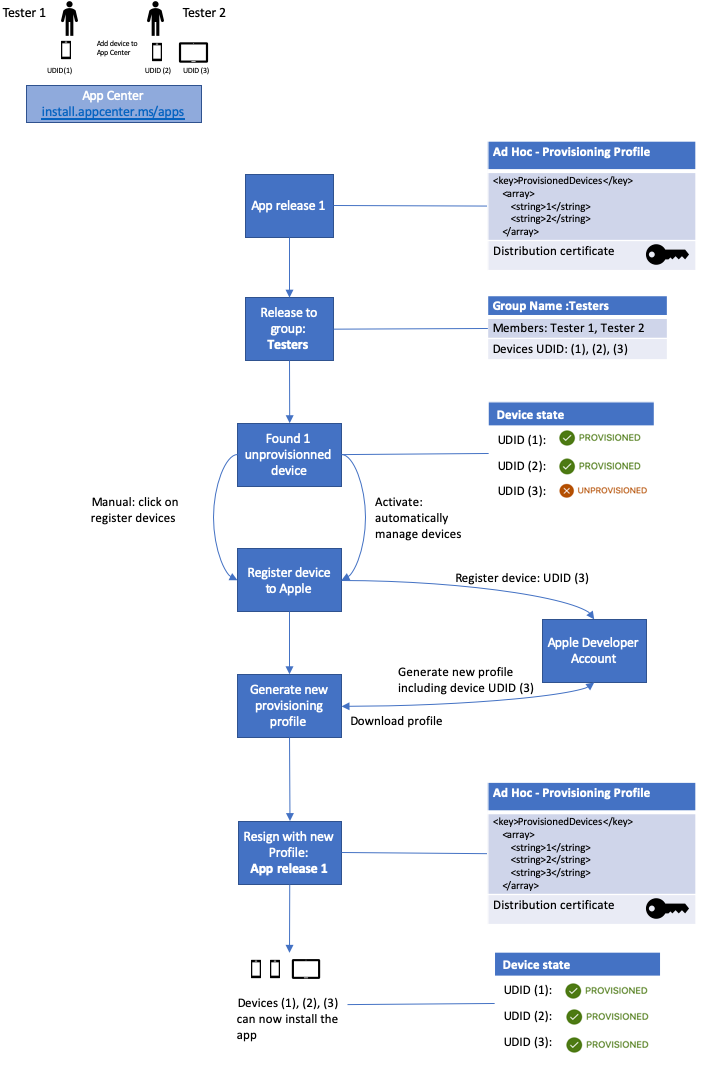
La nueva firma de la aplicación solo se aplica cuando desea distribuir una aplicación de iOS a dispositivos de prueba específicos. En el diagrama, quiere distribuir una versión de aplicación a los dispositivos de Tester 1 y Tester 2. Para ello, firma la aplicación con un perfil de aprovisionamiento ad hoc . Este perfil de aprovisionamiento tiene una lista de identificadores de dispositivo únicos (UDID). Solo los dispositivos que están en esa lista se "aprovisionan" o pueden instalar .ipa. App Center puede detectar si se aprovisiona un dispositivo, ya que conocemos el UDID del dispositivo desde el momento en que el evaluador registró por primera vez su dispositivo con App Center. Si detectamos que el dispositivo que usa el evaluador no está en la lista de dispositivos aprovisionados para el .ipa que quieren descargar, se muestra el mensaje "Los desarrolladores están trabajando en una versión para el dispositivo".
Una vez que sepa qué dispositivos desea usar para las pruebas:
- Registre los dispositivos en su cuenta de desarrollador de Apple.
- Agréguelos al perfil de aprovisionamiento.
- Genere un nuevo perfil de aprovisionamiento.
- Descargue el perfil de aprovisionamiento.
- Compile la aplicación con este perfil.
Cuando aparezca otro nuevo dispositivo, como el dispositivo con UDID 3 en el diagrama, repita estos pasos. Esto puede ser inconveniente y no desea cambiar el sistema de integración continua ni pedir al desarrollador que siga agregando nuevos dispositivos al perfil y liberando nuevas compilaciones. Aquí es donde entra en sesión de nuevo. Significa tomar una compilación de aplicación existente y firmarla de nuevo (volver a firmar) con un perfil de aprovisionamiento diferente, por lo que no tiene que crear una nueva compilación.
App Center le ayuda con este proceso y también puede automatizarlo. Estos son los pasos manuales y automáticos que se muestran en el diagrama, aprovisionando el dispositivo con UDID 3. App Center le ayuda a registrar identificadores de dispositivo evaluadores en su cuenta de desarrollador de Apple, crear un nuevo perfil de aprovisionamiento y volver a firmar la aplicación con ella desde el portal de App Center. App Center requiere acceso a la cuenta de desarrollador de Apple para registrar los dispositivos.
Para agregar manualmente dispositivos a una versión existente, puede usar Registrar dispositivos en la página de un grupo de distribución. Consulte Registro de dispositivos.
Para agregar dispositivos automáticamente, active Administrar automáticamente los dispositivos en la configuración del grupo de distribución. Solo se puede acceder a esta opción a través de un grupo de distribución de nivel de aplicación y no está disponible a través de un grupo global. Para acceder a un grupo de distribución de nivel de aplicación, seleccione la aplicación en App Center y haga clic en Distribuir. En Distribuir, haga clic en Grupos y, a continuación, haga clic en el grupo específico que desea administrar. También puede optar por agregar automáticamente dispositivos al distribuir una nueva versión. Esta opción se encuentra en el paso Dispositivos del asistente para distribuir una nueva versión.
App Center agrega el nuevo dispositivo a la lista en el perfil de aprovisionamiento y vuelve a firmar la aplicación con este perfil de aprovisionamiento. Ahora el nuevo dispositivo también puede instalar la aplicación. Estos son los pasos inferiores del diagrama.
Funcionalidades de volver a firmar
Algunas cosas que se deben tener en cuenta al volver a iniciar sesión en App Center:
- La administración automática de dispositivos en grupos solo funciona para distribuir a grupos no públicos y no compartidos.
- Si va a distribuir a usuarios individuales, registre sus dispositivos manualmente y vuelva a firmar la aplicación. Para usar las herramientas mencionadas en este artículo, primero debe agregar los evaluadores a un grupo.
- Si agrega varios grupos a la versión, configure cada grupo por separado mediante Administrar automáticamente los dispositivos en la configuración del grupo.
- La administración de dispositivos solo es necesaria para las aplicaciones de iOS firmadas con un perfil ad hoc o desarrollador.
Requisitos previos
Para poder usar las funcionalidades del dispositivo de App Center, debe hacer lo siguiente:
- Haga que el certificado de producción se use para la firma de la aplicación original.
- Tenga las credenciales en su cuenta de desarrollador de Apple que contiene el rol de Titular de la cuenta, Administrador o Administrador de aplicaciones.
- Use Administrar manualmente la firma en lugar de Administrar automáticamente la firma al distribuir la aplicación desde Xcode.
Registro de dispositivos
Registrar un dispositivo significa que forma parte de la lista de dispositivos en el portal para desarrolladores de Apple que luego se puede incluir en un perfil de aprovisionamiento. Para registrar un dispositivo, seleccione un grupo de distribución con al menos un dispositivo que aún no esté aprovisionado y vaya a la pestaña Dispositivos . Verá un dispositivo aquí con el estado "sin aprovisionar" y un mensaje en la parte superior que indica que hay dispositivos no aprovisionados. Siga estos pasos para registrar los dispositivos:
- Seleccione el botón Registrar dispositivos .
- Un cuadro de diálogo solicita el nombre de usuario y la contraseña usados en el portal para desarrolladores de Apple.
- Una vez que inicie sesión con el nombre de usuario y la contraseña de Apple, App Center agrega los dispositivos no aprovisionados tanto a su cuenta de desarrollador de Apple como al perfil de aprovisionamiento de versiones.
- Opcionalmente, puede cargar un archivo .p12 para volver a firmar la aplicación y distribuirlo en los dispositivos recién agregados. Obtenga más información sobre cómo generar un archivo .p12.
Si prefiere controlar la nueva compilación de la aplicación con el perfil de aprovisionamiento actualizado por separado, todavía puede usar App Center para registrar los dispositivos del evaluador automáticamente en el portal para desarrolladores de Apple sin el paso de nueva firma. Para ello, deje volver a firmar mi aplicación desactivada y descargue el perfil de aprovisionamiento actualizado con el botón de la pantalla de revisión. También puede descargar el perfil de aprovisionamiento a través de Xcode o el portal para desarrolladores de Apple.
Distribuir una nueva versión
Al distribuir una nueva versión a un grupo que no tiene habilitada la administración automática de dispositivos, un paso Dispositivos forma parte del asistente. El paso comprueba si tiene dispositivos no aprovisionados en el grupo de distribución; Si esto sucede, puede activar la casilla Registrar dispositivos y volver a firmar la aplicación . A continuación, App Center ejecuta tres operaciones:
- Registre nuevos identificadores de dispositivo en el portal para desarrolladores de Apple.
- Agregue los dispositivos al perfil de aprovisionamiento y descárguelo.
- Vuelva a firmar el binario cargado para que todos los evaluadores puedan instalarlo.
El flujo requiere el nombre de usuario y la contraseña del portal para desarrolladores de Apple y el certificado que se usa para firmar la aplicación en tiempo de compilación. Proporcione el certificado como un archivo .p12 exportado. Obtenga más información sobre cómo generar un archivo .p12. Si ya tiene el identificador de Apple y el certificado guardados en App Center, puede elegirlo en los menús desplegables.
Problemas de privacidad sobre el nombre de usuario y la contraseña
Al agregar las credenciales de Apple y un certificado de firma a App Center, usamos una conexión segura. App Center almacena la información en un almacén cifrado. No es posible que ningún usuario descargue o recupere información confidencial del almacén.
Si proporciona este conjunto de credenciales y un certificado, estará disponible automáticamente para los colaboradores de la aplicación, pero solo para ese servicio específico. Por ejemplo, por ejemplo, el desarrollador X agrega credenciales y certificados al grupo de distribución "Tester". A continuación, cuando el desarrollador Y distribuye una nueva versión al grupo "Tester", el nombre de usuario, la contraseña y el certificado de X están seleccionados de forma predeterminada. App Center los usará para el desarrollador Y. App Center solo usa el identificador de Apple durante la transacción y no lo usa para nada más.
Límite de registro de dispositivos de Apple
Cada cuenta de desarrollador de Apple tiene un número finito de puntos para dispositivos por tipo de dispositivo. Apple funciona con cinco tipos de dispositivos: iPad, iPhone, iPod, Apple TV y Apple Watch. Cada uno de estos tiene una limitación de 100 dispositivos. Imagine que registra seis dispositivos, todos los cuales son iPhone. A continuación, tienes 94 identificadores de dispositivo que quedan para iPhones y sigues teniendo 100 para cada uno de los otros cuatro tipos de dispositivos. Solo puede anular el registro de dispositivos una vez al año para recuperar esas ranuras.
Cómo generar un archivo .p12
Puede almacenar un certificado de distribución de Apple y una clave privada en un archivo de Intercambio de información privado (.p12). Para ello, necesita un certificado de producción de Apple almacenado en el equipo local. Si no lo hace, no tendrá la clave privada.
- Abra la aplicación Acceso a llaveros en el Equipo Mac y seleccione la categoría Mis certificados a la izquierda.
- Busque el certificado de distribución correcto y expándalo para ver la clave privada correspondiente. a) Si la clave privada no está ahí, debe crear un nuevo certificado o ejecutar estos pasos en el equipo donde creó el certificado.
- Seleccione el certificado o la clave privada o ambas. A continuación, haga clic con el botón derecho en los elementos seleccionados para obtener el menú contextual y seleccione la acción que comienza con Exportar.
- Seleccione una ubicación en el disco para guardar el archivo como .p12. Elija una contraseña segura para el archivo.
Cómo quitar certificados e identificadores de Apple de App Center
Puede quitar los certificados y los identificadores de Apple de App Center en las cuentas de desarrollador.
- Seleccione Configuración de cuenta en la imagen del perfil en la esquina superior derecha.
- Seleccione Cuentas de desarrollador.
- Quite el secreto mediante los tres puntos verticales del lado derecho de la tabla y, a continuación, Elimine el certificado.
- Compruebe el nombre del certificado y confirme la acción irreversible seleccionando Eliminar una vez más.
Obtenga más información sobre cómo administrar el identificador y los certificados de Apple.
Registro manual de dispositivos con Apple
Si intenta distribuir directamente a los usuarios fuera de App Center, puede seguir los pasos del sitio web para desarrolladores de Apple sobre cómo distribuirlos a los dispositivos registrados. Los pasos describen cómo agregar manualmente dispositivos a su cuenta y volver a firmar la aplicación.
Errores conocidos
No se encontró el perfil
Al iniciar sesión en Apple a través de App Center, comprobamos los perfiles de aprovisionamiento incluidos en la aplicación con los de la cuenta de desarrollador. Si no se encuentra ningún perfil usado en un archivo binario en la cuenta de desarrollador de Apple, App Center no puede volver a firmar la aplicación. Para resolverlo, asegúrese de que la cuenta de desarrollador de Apple contiene todos los perfiles de aprovisionamiento usados en la aplicación. Puede comprobar los perfiles de aplicación en la pestaña General de las propiedades del proyecto de Xcode o las opciones de firma de lote de iOS en Visual Studio para Mac.
Nota:
Al intentar aprovisionar automáticamente un binario a través de App Center, en algunos casos, los perfiles de aprovisionamiento generados automáticamente por Xcode producirán un error en el aprovisionamiento automático con el siguiente error: Perfil denominado "iOS Team ..." no se encontró en la cuenta. Para resolver el problema, cree y use el perfil de aprovisionamiento creado manualmente.
No se encontró el equipo
Al iniciar sesión en Apple a través de App Center, los equipos incluidos en las aplicaciones se comprueban con los de la cuenta de desarrollador. Si no se encuentra ningún equipo usado en el archivo binario en la cuenta de desarrollador de Apple, App Center no puede volver a firmar la aplicación. Para resolverlo, asegúrese de que la cuenta de desarrollador de Apple contiene el equipo usado en la aplicación. Puede comprobar el equipo de aplicaciones en la pestaña General de las propiedades del proyecto de Xcode o las opciones de firma de lote de iOS en Visual Studio para Mac.
Contrato de licencia actualizado
Apple actualiza periódicamente su contrato de licencia. Para seguir usando el portal para desarrolladores de Apple, debe leer y aceptar la licencia actualizada.
- Inicie sesión en el portal para desarrolladores de Apple.
- Siga las instrucciones dadas para aceptar el contrato de licencia.
App Center no puede ayudar con el contenido de la licencia o el flujo del contrato de licencia.
Nuestro evaluador no registró su identificador de dispositivo
Si un evaluador seleccionó accidentalmente, ya lo he registrado, siga estos pasos para registrar un dispositivo manualmente:
- Vaya a https://install.appcenter.ms/register-device en su dispositivo móvil.
- Seleccione Registrar y siga las instrucciones en pantalla.